Solid Edge 組立件-組立件的零件搜尋與取代 – 2016/03/18
18
三月
在開啟組立件的時候,最怕的就是遇到零件的連結路徑錯誤,導致組立件開啟時是空蕩蕩的,這樣的檔案無法看到是怎樣的組立件。而在Solid Edge ST8當中加入了新的功能,讓使用者遇到連結失效的組立件,也能快速地恢復原狀。
步驟1 步驟2 步驟3 步驟4 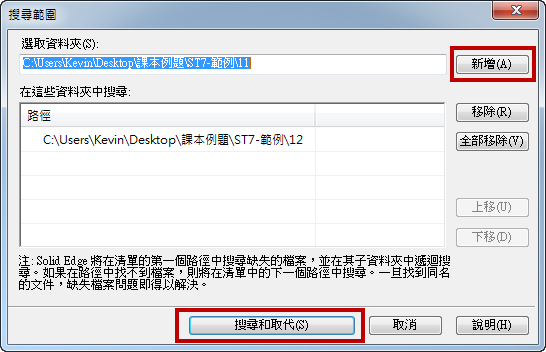
在開啟一個組立件時,如果零件的檔案連結錯誤,導航者的零件列表會呈現問號圖示,表示零件連結失效,同時也有「修復缺失的檔案」視窗,告訴使用者缺失的是哪些零件。
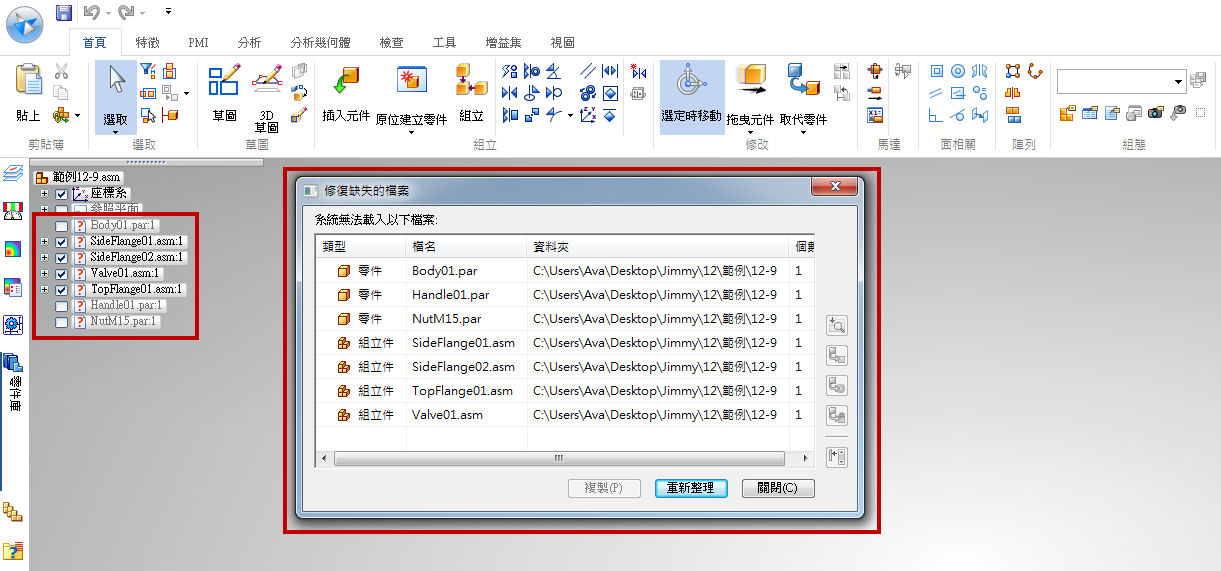
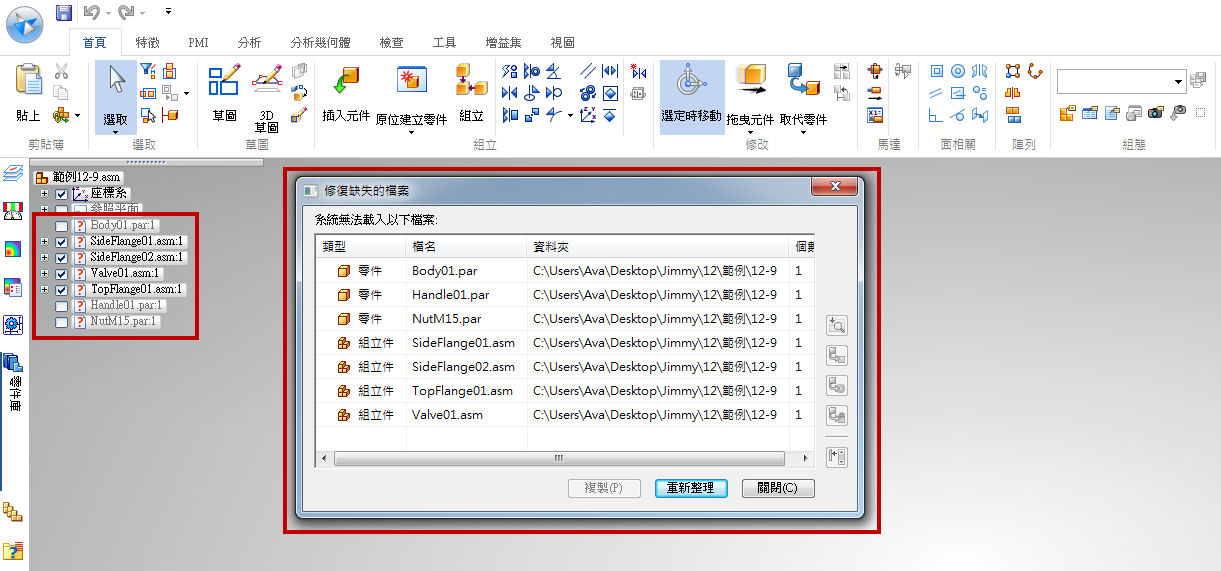
這時候,使用者就可以利用搜尋與取代來修復組立件檔案,點選需要搜尋的零件,並且點選旁邊的「搜尋範圍」指令。
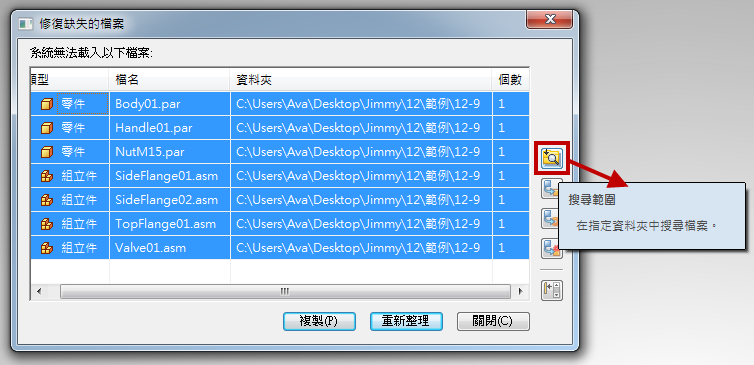
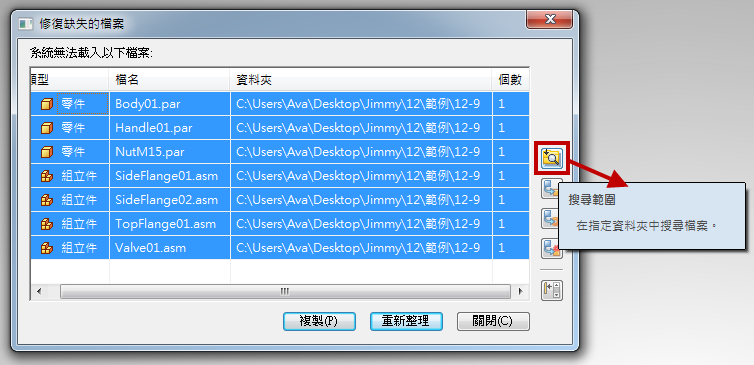
在搜尋範圍的視窗當中,使用者透過瀏覽可以指定零件可能存在的資料夾,並且透過「新增」指令,告訴Solidedge要搜尋這個資料夾,點選「搜尋與取代」指令,即可讓Solid Edge進行搜尋動作。Solid Edge並不限制搜尋的資料夾數量,但是如果第一個資料夾就可以找到零件,就不會搜尋第二個資料夾了。
註記:利用搜尋資料夾的方式,Solid Edge僅搜尋與原本"相同名稱"的零件檔載入。
註記:利用搜尋資料夾的方式,Solid Edge僅搜尋與原本"相同名稱"的零件檔載入。
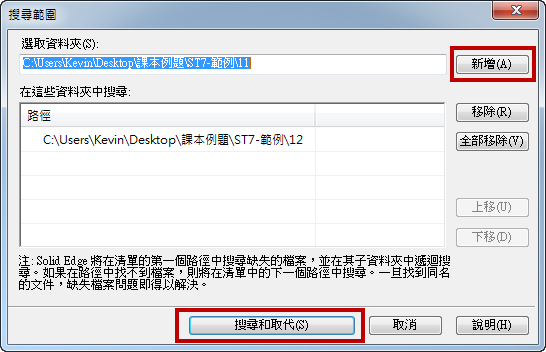
透過搜尋與取代,使用者即可修復這零件缺失的組立件。(完)


林彥錡 Kevin Lin

